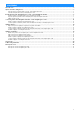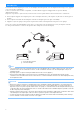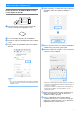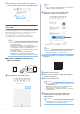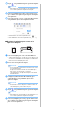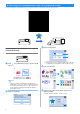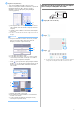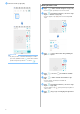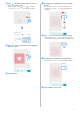Manual de instrucciones de “Mi Conexión” (Para la serie Innov-is XP)
CONTENIDO Introducción................................................................................................................................................................ 2 Ajustes iniciales (obligatorios) ..................................................................................................................................... 3 Activar la función “ScanNCut (Mi Conexión)” en la máquina de bordar...........................................................................................
Introducción La vinculación de una máquina para cortar con una máquina de bordar permite crear una amplia variedad de proyectos originales (solo en los modelos compatibles). Si desea ver una lista de los modelos compatibles, consulte la Brother support web (Página web de soporte de Brother) (http://s.brother/cnxaa/). Después de especificar los ajustes iniciales, la función “Mi Conexión” puede utilizarse de la forma descrita a continuación.
Ajustes iniciales (obligatorios) e Activar la función “ScanNCut (Mi Conexión)” en la máquina de bordar a b c d Toque [ScanNCut] y, a continuación, toque [Certificación de máquinas online] en la siguiente pantalla que se muestra. Prepare la tarjeta de activación (para la función “Mi Conexión”) incluida en la máquina para cortar. Conecte la máquina de bordar a la red inalámbrica. Actualice el software de la máquina de bordar a la última versión. Toque [Certific.
j Compruebe que se muestra una marca de verificación junto a [ScanNCut (Mi Conexión)] en la pantalla de ajustes. Nota • Si no se muestra esta pantalla, actualice el software de la máquina de bordar a la última versión. b Cuando se muestre la siguiente pantalla, déjela visualizada y continúe con el siguiente paso.
h Toque en la pantalla inicial para registrar la máquina. Recuerde • Si la máquina ya está registrada en CanvasWorkspace, no es necesario registrarla en la aplicación Artspira. i j Seleccione [Máquina de bordar] y siga las instrucciones que se indican en la aplicación para registrar la máquina en la aplicación. Si el registro ha sido correcto, se muestra la ID de usuario en la pantalla de ajustes de la máquina de bordar.
Bordar un patrón de la máquina para cortar con la máquina de bordar Un patrón integrado en la máquina para cortar puede enviarse a la máquina de bordar para bordarlo. c Toque la tecla [Patrón]. Enviar un patrón de la máquina para cortar a la máquina de bordar a b a Toque en la pantalla inicial y luego toque la tecla [Mi Conexión]. a Toque para seleccionar un patrón integrado. b Toque para recuperar un patrón guardado en la memoria de la máquina para cortar utilizando la función [Mi Conexión].
f * * Toque la tecla [Transfer.]. Toque la tecla [Editar] para editar si fuera necesario. Si desea cortar un patrón editado más adelante, toque la tecla [Guard] para guardar los datos. Recupere los datos guardados con la tecla [Recuperar] de la pantalla [Mi Conexión] (página 12). Importar el patrón (enviado desde la máquina para cortar) a la máquina de bordar a Toque [Mi centro de diseño]. b Toque . c Toque .
d Seleccione el sello y toque [OK]. Editar y bordar el sello a * b * c Recuerde Toque y cambie el tamaño del patrón. Toque [OK]. En este ejemplo, especifique 100,9 mm×103,8 mm. Toque (Propiedades de la línea) y seleccione el tipo de puntada de líneas. Toque [OK]. En este ejemplo, toque triple. para seleccionar la puntada Toque y toque todas las líneas de la pantalla para aplicarles los ajustes. • Si ya hay 20 sellos, se borrará el más antiguo.
h Toque (Propiedades de la región) y seleccione el tipo de relleno. Toque [OK]. * En este ejemplo, toque , luego y después seleccione “030” en los patrones de relleno decorativos. k * l * i En este ejemplo, seleccione 125% en [Tamaño]. Si se ha activado KIT 1, seleccione en [Grosor] (Relleno ligero decorativo). Toque para seleccionar el contorno de la tortuga. En este ejemplo, toque para especificar los ajustes de todas las líneas del caparazón de la tortuga al mismo tiempo.
o Toque [Bordado]. Recuerde • Para cambiar los colores del hilo mostrados, toque [Editar], luego p q y después especifique los ajustes. Apile la tela para el forro, la guata de acolchado y la tela superior por este orden, y luego colóquelos en un bastidor de bordado. Coloque el bastidor de bordado en la máquina de bordar y borde el patrón. Recuerde • Los patrones de caracteres integrados de la máquina para cortar pueden transferirse y bordarse siguiendo el mismo procedimiento.
Cortar un patrón de la máquina de bordar con la máquina para cortar Un patrón de bordado de la máquina de bordar puede enviarse a la máquina para cortar para cortarse a partir del material. b Toque . Enviar un patrón de bordado a la máquina para cortar a Seleccione el patrón de bordado y toque [Configurar]. Edite el patrón si fuera necesario. c Toque para enviar los datos a la máquina para cortar a través de la red inalámbrica. Recuerde • Toque para guardar los datos en una unidad flash USB.
d Cuando se muestre un mensaje, toque [Transfer.]. Cortar un patrón de bordado (enviado desde la máquina de bordar) con la máquina para cortar X El archivo .phx se envía al Pocket de datos temporal (servidor de Artspira). Recuerde a • Solo puede transferirse un archivo a la vez. Si ya existen datos en el Pocket de datos temporal (servidor de Artspira), se muestra el siguiente mensaje. Toque [Transfer.] para sobrescribir los datos. Toque en la pantalla inicial y luego toque la tecla [Mi Conexión].
f * Seleccione el método de detección y toque la tecla [OK]. En este ejemplo, seleccione Recuerde • Si desea más información acerca de los métodos de detección, consulte la sección “Crear datos de la línea de bordado” en el Manual de instrucciones de la máquina para cortar. g * j * k * m Coloque el material en el tapete adecuado e inserte el tapete en la máquina para cortar. Inserte el soporte de la cuchilla adecuado para el material en el carro de la máquina y corte el material.
Apliques básicos Aplique los ajustes de aplique a una parte de un patrón de bordado para crear un aplique. Corte la pieza de aplique con la máquina para cortar, fíjela al tejido base y termine de coser el aplique con la máquina de bordar. b Toque [Editar] y luego toque c Seleccione el tipo de aplique. . Aplicar los ajustes de aplique a una parte de un patrón de bordado a Seleccione un patrón de bordado en la máquina de bordar y toque [Configurar]. * En este ejemplo, seleccione (a).
d * Seleccione el área que se convertirá en una pieza de aplique por el color del hilo y toque [Siguiente]. En este ejemplo, seleccione [BRONCE] para crear un aplique para la letra “A”. a b c a Colores del hilo b Selecciona todos los colores del hilo. c Cancela todas las selecciones del color del hilo. Recuerde • Para cancelar una selección del color del hilo, vuelva a tocar dicho color.
f Compruebe la imagen del aplique realizado para el área del color del hilo seleccionado. Vuelva a especificar los ajustes si fuera necesario. Una vez finalizados los ajustes, toque [Siguiente]. h Después de comprobar los ajustes de los colores del hilo que deben coserse y que no deben coserse, toque [OK]. * En este ejemplo, se ha seleccionado que [MATERIAL DEL APLIQUE] y [BRONCE] no se cosan. a Nota • En las pantallas posteriores, los ajustes que especifican coser/no coser no se pueden cambiar.
Cortar un patrón de aplique (enviado desde la máquina de bordar) con la máquina para cortar a Finalizar el aplique con la máquina de bordar Nota Toque en la pantalla inicial y luego toque la tecla [Mi Conexión]. • Si desea más información acerca del proceso para el aplique, consulte la sección “Using Appliqués (Utilizar apliques)” en el Manual de instrucciones de la máquina de bordar. a Toque [Bordado]. X Aparecerá la pantalla de bordado. b Toque la tecla [Recuperar].
b c * 18 Cosa la posición del aplique en el tejido base. Coloque la pieza de aplique alineada con la puntada de la posición del aplique. Si el material estabilizador de doble cara está pegado a la tela, fíjelo con una plancha. De lo contrario, pegue la pieza de aplique con cola para manualidades o fíjela con puntadas de hilvanado. d Borde el aplique. e Termine de bordar el resto del patrón de bordado.
Apliques avanzados Un patrón de la máquina para cortar puede enviarse a la máquina de bordar para coser un aplique. a b c d e Envíe un patrón integrado de la máquina para cortar a la máquina de bordar. Cree un patrón de bordado en la máquina de bordar y, a continuación, aplique los ajustes de aplique a una parte del patrón. Envíe el patrón de bordado a la máquina para cortar. Corte la tela con aplique con la máquina para cortar. Finalice el aplique con la máquina de bordar.
i * j Pulse el botón de inicio para volver a la pantalla inicial. Envíe la segunda parte a la máquina de bordar. f Igual que antes, especifique el color del hilo y el patrón de puntadas de relleno para las semillas de la fresa. En este ejemplo, envíe la parte del tallo de la fresa siguiendo el mismo procedimiento que para la parte de la fresa en sí. Importe el patrón (enviado desde la máquina para cortar) a la máquina de bordar. g Toque [Siguiente].
m * Especifique los ajustes para los pasos del aplique y para los colores del hilo que no se van a coser. Después de comprobar los ajustes de los colores del hilo que deben coserse y que no deben coserse, toque [OK]. e Toque y luego toque el tallo de la fresa para aplicarle los ajustes. A continuación, corte [MATERIAL DEL APLIQUE] con la máquina para cortar. Seleccione [MATERIAL DEL APLIQUE] y toque para especificar no coser. f g Toque [Siguiente].
Recuerde a Toque la tecla [Mi Conexión] de la pantalla inicial de la máquina para cortar. • El patrón de bordado se desplaza al final del orden de bordado cuando se le aplican los ajustes de aplique. Si aplica los ajustes de aplique después de combinar el patrón, aplique los ajustes de aplique al cuerpo de la fresa y luego al tallo para coser primero el cuerpo. b Toque la tecla [Recuperar]. c Toque la tecla [Dispositivo con LAN inalámbrica].
Finalizar el aplique con la máquina de bordar Nota • Para más detalles, consulte “Cortar un patrón de aplique (enviado desde la máquina de bordar) con la máquina para cortar” en la página 17. • Antes de empezar a bordar, compruebe el orden de bordado. • Algunos patrones de bordado pueden coser puntadas ocultas en el material del aplique. Compruebe el orden de bordado antes de comenzar a bordar y reordénelo para que las puntadas ocultas se cosan debajo del material del aplique.
Sugerencias ■ Sugerencia 1 e Elija todos los colores del hilo necesarios para realizar el contorno de la pieza de aplique Si se selecciona [AZUL CLARO] junto con [AMARILLO CREMA] para especificar los ajustes de aplique, este puede crearse para incluir las plantas de los pies del oso. f a Seleccione un patrón y pase a la pantalla de edición. b Toque [Editar]. c Toque para comprobar los colores y las partes del hilo del patrón de bordado.
■ Sugerencia 2 Se pueden crear distintos proyectos a partir de un único patrón editado con Mi centro de diseño. a Envíe un patrón al Pocket de datos temporal (servidor de Artspira) desde la máquina para cortar (página 6). * b Aquí, envíe AR-I028. Importe el diseño con Mi centro de diseño de la máquina de bordar (página 7). Edite el patrón y pase a la pantalla de edición.
Solución de problemas En esta sección se describe cómo solucionar problemas relacionados con la función [Mi Conexión]. Para otras operaciones, consulte los Manuales de instrucciones de la máquina para cortar y de la máquina de bordar. Problema Los datos enviados no se pueden recuperar. Los datos recuperados son diferentes a los enviados. Posibles causas (o resultados) Soluciones Referencia La máquina receptora no se ha registrado en la aplicación específica.
Spanish Version A